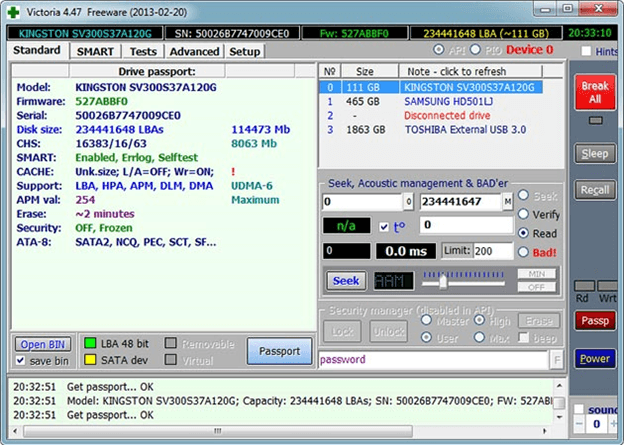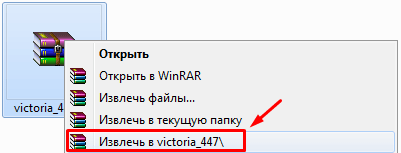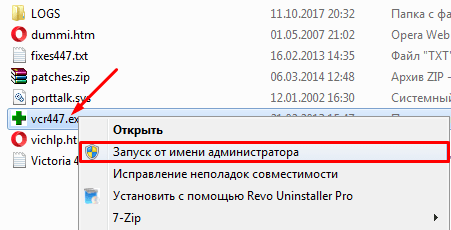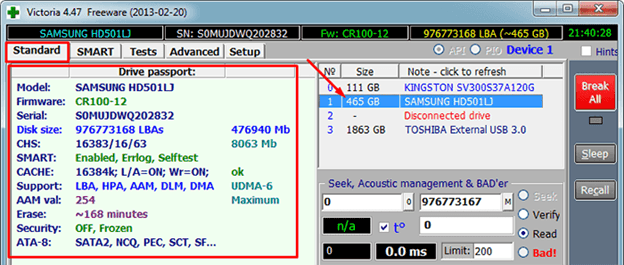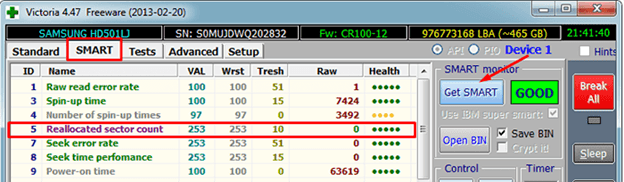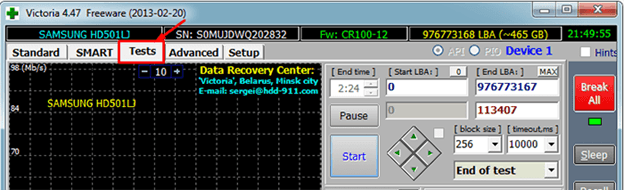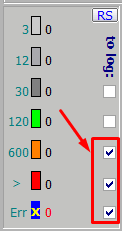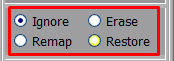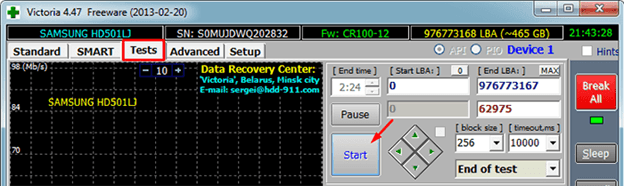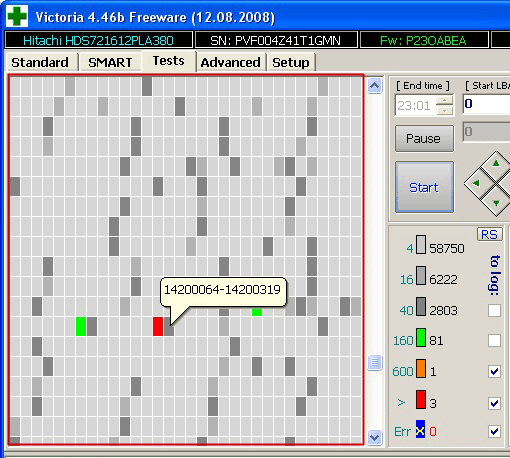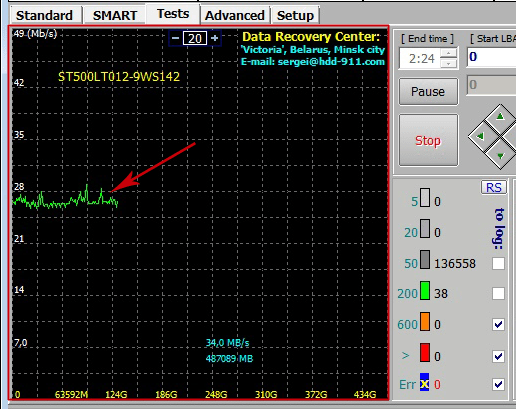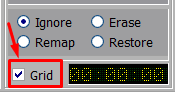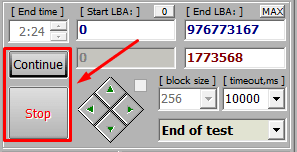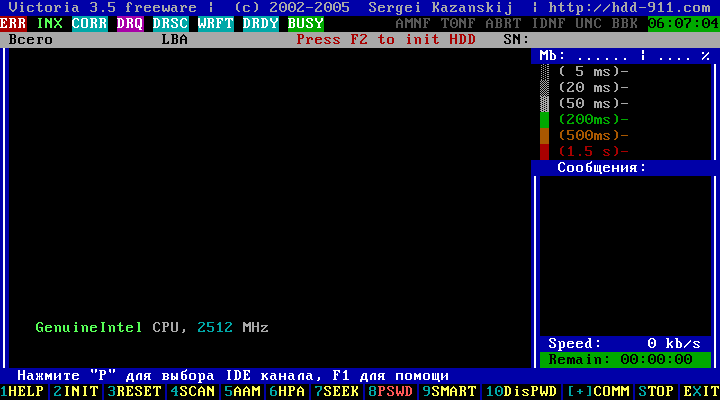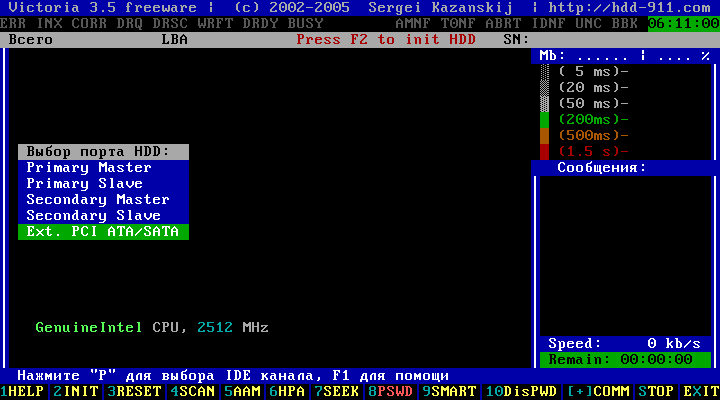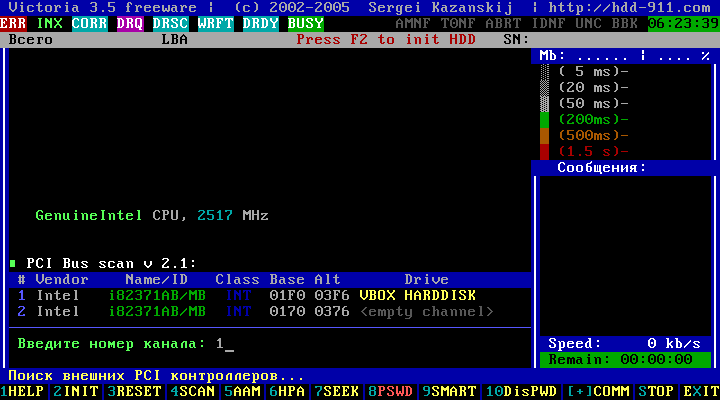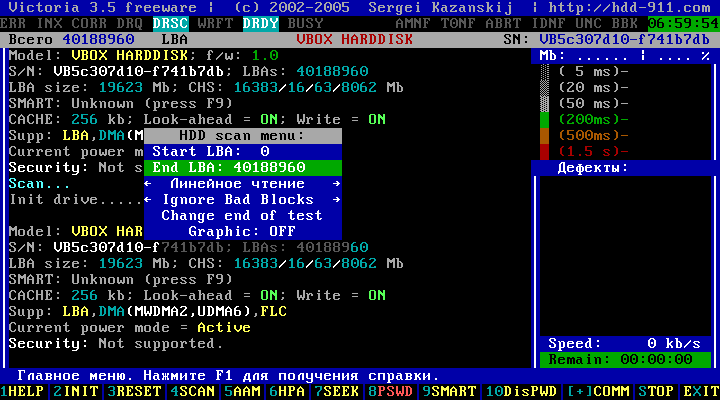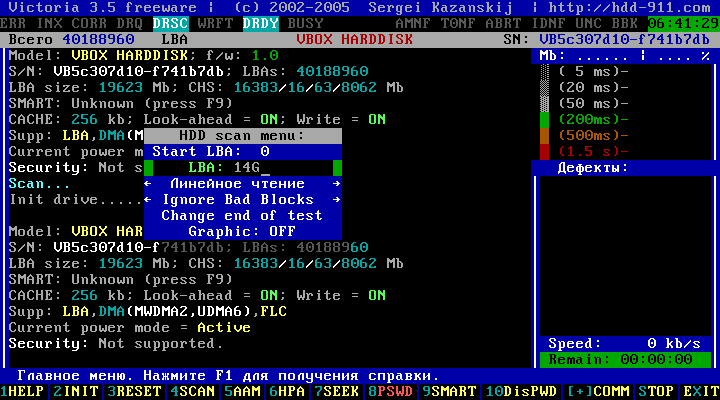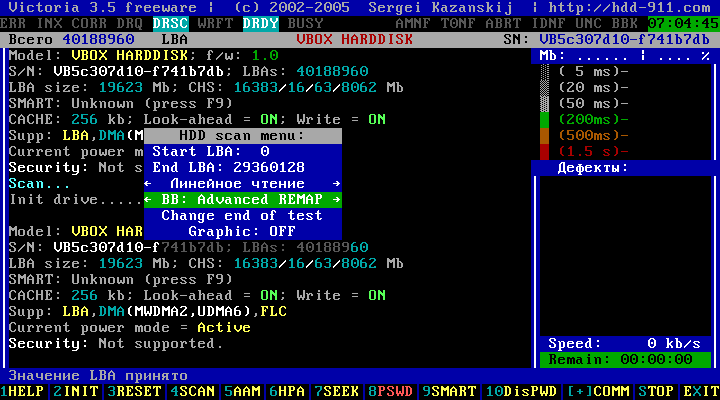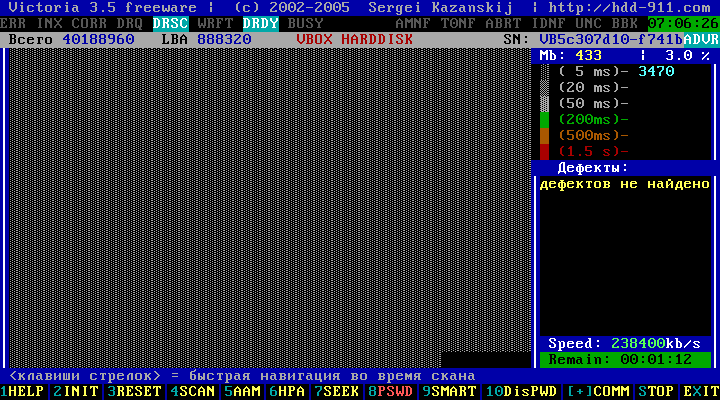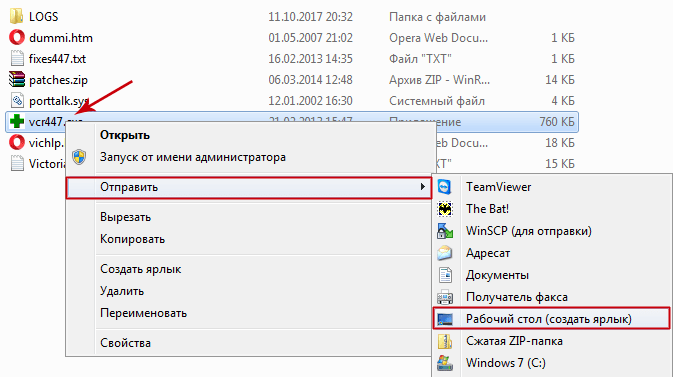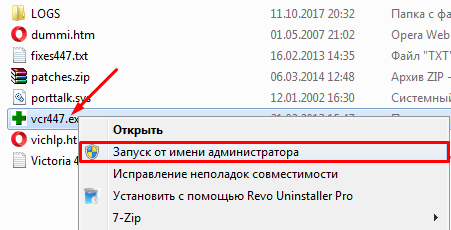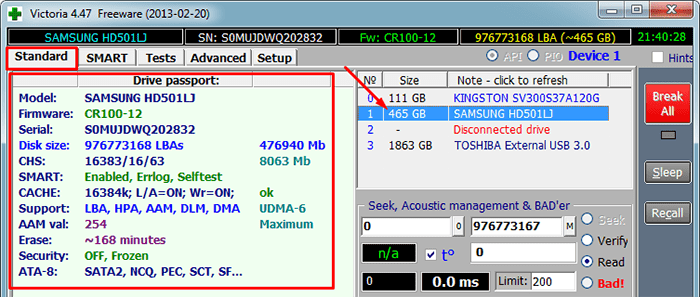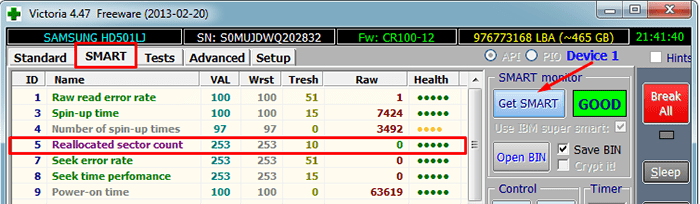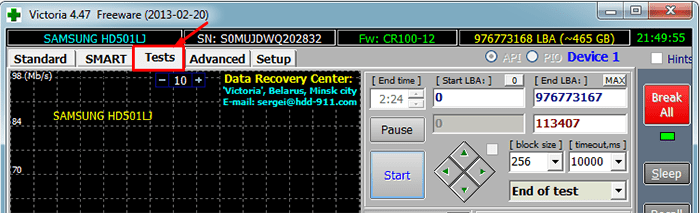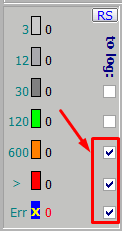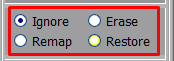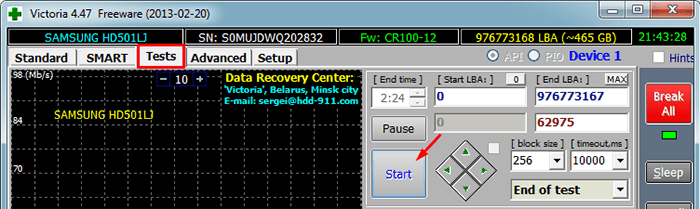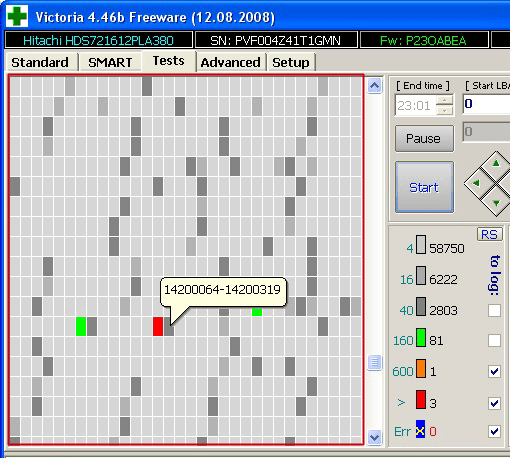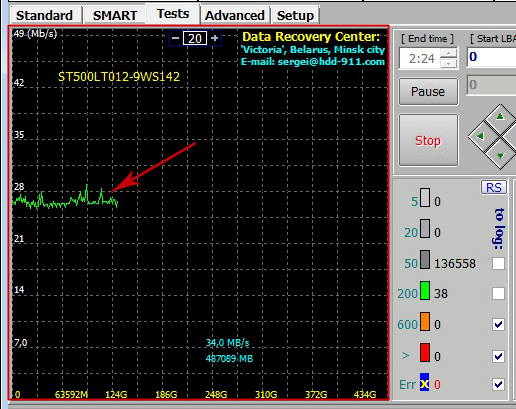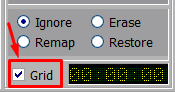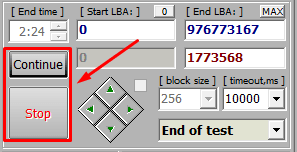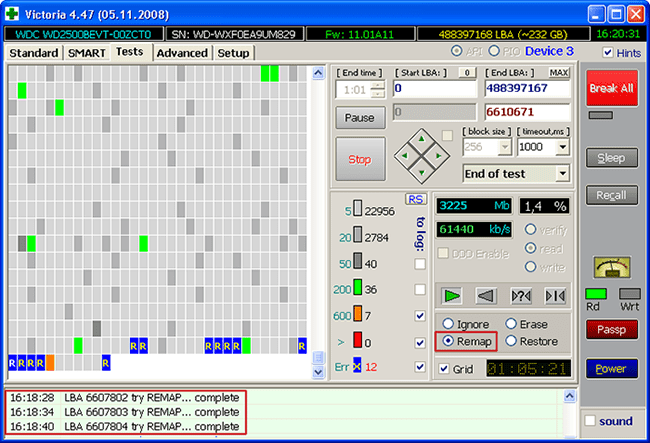Victoria hdd для чего нужна
Как пользоваться Victoria HDD
Victoria HDD – одна из легендарных программ для диагностики компьютера. Данная программа есть на вооружении у большинства системных администраторов и применяется при возникновении подозрений на неисправность жесткого диска. В этом материале мы расскажем, что такое Victoria HDD и как ею пользоваться.
Программа Victoria HDD
Victoria HDD – это бесплатная программа для проверки жесткого диска на работоспособность и исправления обнаруженных неисправностей. Данная программа была разработана белорусским специалистом по восстановлению жестких дисков Казанским Сергеем Олеговичем. Изначально Victoria HDD предназначалась для операционной системы DOS, но начиная с версии 4.0 данная программа работает в операционной системе Windows. Сейчас эта программа умеет работать с жесткими дисками и SSD накопителями, которые подключаются к компьютеру с помощью IDE или SATA.
Программа Victoria HDD может выполнять проверку жесткого диска в нескольких режимах:
Первый режим считается основным и используется чаще всего. Основным достоинством данного режима является простота использования. Благодаря чему он может использоваться пользователями с практически любым уровнем подготовки. В то время как автономный режим требует больше знаний и используется в основном только специалистами.
Как запустить Victoria HDD
Пользоваться программой Victoria HDD очень просто, она даже не требует установки. Все что нужно сделать, это скачать архив с программой (это можно сделать, например, здесь), распаковать его в любую папку и запустить программу vcr447.exe с правами администратора.
Для того чтобы запустить программу Victoria HDD с правами администратора нужно кликнуть правой кнопкой мышки по файлу vcr447.exe и в появившемся меню выбрать «Запуск от имени администратора».
При первом запуске программы могут появляться окна с ошибками. Обычно это говорит о том, что программа не обнаружила нужный драйвер и может работать только через API.
Как проверить жесткий диск в Victoria HDD
Интерфейс программы Victoria HDD состоит из нескольких вкладок. Для того чтобы начать пользоваться программой перейдите на вкладку «Standart». На этой вкладке, в правой части экрана вы увидите жесткие диски, которые определяются системой. Здесь нужно выбрать тот жесткий диск, который вы хотите проверить на исправность.
После выбора жесткого диска нужно перейти на вкладку «SMART» и нажать на кнопку «Get Smart». Таким образом вы получите информацию о состоянии выбранного жесткого диска согласно данным системы S.M.A.R.T.
В результате в таблице появятся данные о жестком диске. Каждая из строк таблицы отвечает за один из параметров системы S.M.A.R.T. Если в правой части строки отображаются зеленные отметки, значит с этим параметром все в порядке. Желтые отметки – есть проблемы, красные – неисправность. Более подробную информацию о системе S.M.A.R.T. и значение ее параметров можно получить из статьи на Википедии.
Для того чтобы начать непосредственно саму проверку жесткого диска нужно открыть вкладку «Test». Данная вкладка программы Victoria HDD отвечает за проверку жесткого диска с помощью измерения времени отклика.
Сканируя диск, программа Victoria HDD выполняет оценку секторов и выводит на график участки, в которых были обнаружены какие-либо проблемы. Каждый из участков обозначается одним из цветов:
Напротив оранжевых, красных и синих секторов можно установить отметки, которые указывают на то, что к ним нужно применить один их способов восстановления, который можно выбрать в режимах работы.
Также на вкладке «Test» нужно выбрать один из режимов работы. Здесь доступно 4 варианта:
Если вы впервые пользуетесь программой Victoria HDD, то можете запустить ее с настройками по умолчанию. Тогда будет выполнена простая проверка диска, без каких-либо операций по исправлению обнаруженных неисправных участков.
После включения нужных опций и выбора режима работы можно начинать проверку жесткого диска, для этого нажмите на кнопку «Start». Если после нажатия на кнопку «Start» ничего не происходит, то возможно вы не выбрали диск для проверки на вкладке «Standart».
За процессом проверки накопителя вы сможете наблюдать на вкладке «Test». В зависимости от версии программы Victoria HDD этот процесс может выглядеть немного по разному. Например, в версии 4.46b проверка накопителя отображается в виде сетки.
А в версии 4.47, а также в более новых версиях, проверка выглядит как график. Такое отображение проверки диска позволяет снизить нагрузку на процессор при тестировании накопителей большого объема.
При желании вы можете вернуться к классическому отображению процесса в виде сетки. Для этого снимите отметку напротив пункта «Grid».
Время, необходимое для проверки жесткого диска, зависит от его объема и скорости работы. Но, в любом случае этот процесс не быстрый, поэтому стоит набраться терпения. В случае, если возникнет необходимость срочно остановить работу программы, то можно нажать на кнопку «Stop», которая остановит работу программы Victoria HDD.
Во время работы Victoria HDD рекомендуется закрыть все лишние программы и не использовать проверяемый диск. Это необходимо так как дополнительная нагрузка на жесткий диск увеличит количество оранжевых секторов.
Victoria HDD для DOS
Если программа Victoria HDD для Windows вам по какой-то причине не подходит, то вы можете воспользоваться старой версией этой программы, которая предназначена для операционной системы DOS. Такую версию программы можно скачать, например, вот здесь.
На указанном сайте вы найдете iso-файл с образом компакт диска, на котором установлена операционная система DOS и программа Victoria HDD. Для того чтобы воспользоваться этой программой скачанный образ диска нужно записать на диск и загрузить с него компьютер. После этого нужно выбрать «Victoria for Desktop», если у вас настольный компьютер, или «Victoria for Notebook», если у вас ноутбук.
На скриншоте внизу показан интерфейс программы Victoria HDD для операционной системы DOS.
Если нажать на клавишу F1 на клавиатуре, то появится экран со справочной информацией. Для выхода из справки достаточно нажать любую клавишу.
После выбора порта появится список жестких дисков. Здесь нужно выбрать диск для дальнейшей проверки. Для этого просто нажмите на клавишу с цифровой, которая обозначает данный диск. Например, для выбора первого диска нужно нажать на клавишу 1.
Теперь, когда программа Victoria HDD знает, какой диск нужно проверять, можно приступать непосредственно к самой проверке. Для этого нажмите на клавишу F4. В результате должно появиться меню «HDD scan menu», в котором нужно указать параметры проверки жесткого диска. Вы можете перемещаться по этому меню с помощью стрелок на клавиатуре, изменять значения можно с помощью Пробела, а подтверждать выбранные настройки с помощью Enter.
Первые два параметра это Start LBA и End LBA, они указывают на начало и конец области накопителя, которая будет проверяться. Значения этих параметров — это адреса первого и последнего блока для проверки. Но, вы можете указать значение в гигабайтах или процентах, и оно автоматически преобразуется в адрес блока. Например, если вы хотите просканировать только первые 14 гигабайт накопителя, то для Start LBA нужно оставить значение 0, а для End LBA указать значение 14G. После применения таких значений 14G будет автоматически преобразовано в соответствующий адрес блока.
Следующая строка настроек – Линейное чтение. Этот параметр можно изменить на «Случайное чтение» или «BUTTERFLY чтение», но лучше оставить этот параметр как есть, со значение «Линейное чтение». Поскольку изменение этого параметра может сильно замедлить процесс сканирования диска. Чуть ниже находится параметр «Ignore Bad Blocks», который сообщает программе Victoria HDD о том, что блоки с ошибка нужно игнорировать. Если вы хотите, чтобы программа попыталась переназначить блоки с ошибками, то нужно изменить значение этого параметра на «BB = Advanced REMAP». Обратите внимание, если вы выберите значение «BB = Erase 256 sect», то это приведет к удалению данных на диске.
После того как все параметры выбраны, можно запускать сканирование. Для этого просто нажимаем на клавишу Enter.
Теперь остается только ждать и наблюдать за тем, как Victoria HDD проверяет накопитель. Как в случае версии для Windows, быстрые блоки будут отображаться серым цветом, чуть более медленные – зеленым. Самые медленные блоки получат оранжевые и красные цвета. В правой нижней части экрана будет находиться список дефектных блоков и информация об их переназначении.
После завершения сканирования программу Victoria HDD можно закрыть нажатием на клавишу X на клавиатуре.
Как пользоваться программой Victoria HDD
Жесткие диски, также как и любая другая деталь персонального компьютера либо ноутбука, могут сломаться, повредиться либо выйти из строя. Иногда в таких случаях может помочь восстановление винчестера с помощью специальных программ. Они позволяют тщательно протестировать диск и устранить обнаруженные незначительные сбои.
Одна из таких программ Victoria HDD, которая полностью бесплатна и есть в свободном доступе во всемирной сети. Благодаря своему простому интерфейсу и широким возможностям, любой, даже неподготовленный, пользователь без особых затруднений поймет, как пользоваться программой victoria hdd.
Программа Виктория для тестирования жесткого диска работает на всех Windows, включая все последние версии, независимо от платформы.
Функциональные режимы
Программа Victoria HDD для проверки жесткого диска может использоваться в нескольких режимах:
Первый режим считают основным. Главным его достоинством служит удобство и легкость в использовании и понимании. Благодаря этому он доступен пользователям практически любого уровня знаний. В свою очередь, автономный режим чаще всего используется только специалистами. С его помощью результаты более точны, а диагностика тщательнее. К тому же, он обладает более широким набором средств.
Функциональность программы
Согласно информации, представленной на официальном сайте, программа виктория способна:
С целью получения ожидаемых результатов, утилита:
Применив рассматриваемую программу, вы сможете не только улучшить работоспособность накопителя, но и увеличить срок его эксплуатации.
Системные средства проверки
Естественно, вы можете воспользоваться для сканирования стандартными инструментами операционной системы, и Windows сама произведет замену испорченных секторов.
Такой процесс запускается путем инициации проверки отдельного тома, расположенного на накопителе. Однако здесь есть свои недостатки:
Вот почему проверять и реанимировать жесткий диск все же лучше программой Victoria. Основной язык интерфейса утилиты английский. Однако без особых трудностей ее можно отыскать и на русском языке, что значительно облегчит использование. Лучше скачать наиболее новую версию, так как в ней есть все функции, которые необходимы в работе и минимум ошибок.
Загрузка и запуск
Как вы уже поняли, достаточно ввести в поисковую строку фразу «скачать Victoria». Затем подбираем сайт, который желательно предварительно проверить на надежность, и выкачиваем утилиту на свой ПК. Установить программу Victoria не потребуется. После завершения закачки, просто распакуйте полученный архив, перейдите в получившуюся папку и обнаружите внутри нее всего один файл: «vcr447.exe».
Для удобства использования можно сделать его ярлык на экране вашего ПК.
На компьютерах с Windows версии 7, 8 или выше запуск необходимо выполнять только от имени администратора. Легче всего это сделать, щелкнув правой клавишей мыши на ярлыке и в открывшемся меню выбрать пункт «Запуск от имени администратора».
Прежде чем вы увидите перед собой открытую программу виктория, на экране одно за другим, возникнут такие окна:
Unknown error:
PortTalk driver not installed:
Invalid handle:
Не стоит беспокоиться из-за этого. Это только обращение к специалистам, которые занимаются ремонтом компьютеров. Оно сообщает о том, что еще нет драйвера для работы с портами. Просто жмите «ОК», и виктория запустится.
Начало проверки
Чтобы попасть в графический интерфейс утилиты, перейдите на закладку«Standart». В ее правой части станут видны жесткие диски, имеющиеся в системе. Вы должны выбрать тот, который необходимо проверить, даже если он единственный.
Затем нужно перейти на закладку «Smart» и щелкнуть кнопку «Get Smart». В открывшейся таблице вы увидите 242 параметра винчестера, которые сохраняются с первого часа его работы.
Еще обратите внимание на пятый пункт в колонке «Health»:
В колонке «Raw» отображается, сколько секторов накопителя пострадало.
Вкладка Test
Далее нужно перейти на вкладку «Test». Тест жесткого диска проводится путем измерения длительности отклика, то есть, сколько времени проходит от отправки запроса к каждому сектору до получения ответа.
Сканируя устройство, программа производит оценку протестированных секторов и выводит на график участки, где обнаружены какие-либо проблемы, помечая их прямоугольниками разного цвета. Вы спросите, что означают цвета?
Расшифровка цвета обозначения кластера зависит от его состояния:
Действия по режимам будут применяться к секторам, отмеченным галочками.
Режимы работы
Программа Виктория может работать в четырех разных режимах:
Последний пункт Erase используйте лишь тогда, когда режимы «Remap» и «Restore» не дали ожидаемого эффекта. Перед его запуском рекомендуется сохранить всю необходимую информацию на другие носители.
Резервные сектора
На каждом жестком диске ОС выделяет определенный участок как резервный. Чаще всего такая роль отводится наиболее медленной части, занимающей примерно 8% от общего объема и расположенной ближе к центру винчестера. Если начинают появляться битые сектора, то система перемещает их данные в эту резервную область. Это происходит, если вы тестируете жесткий диск на ошибки стандартными инструментами Виндовс либо применяете другое программное обеспечение.
Диагностика
Определившись с режимом, и отметив нужные опции, жмите «Start». Запуская программу впервые, не стоит трогать настройки, выставленные по умолчанию. Тогда произойдет просто проверка жесткого диска, без выполнения любых действий по исправлению обнаруженных повреждений.
Если вы в точности выполнили все действия, описываемые в нашем обзоре, но ничего не произошло, то возможно вы не выбрали ваш накопитель на вкладке «Standart».
За процессом диагностики вы сможете наблюдать на экране. В предыдущих версиях утилиты тестируемые сектора выводились в виде сетки, но это чересчур нагружало процессор, если тесту подвергался жесткий диск большого объема.
Вследствие этого, начиная с версии 4.47, разработчики стали использовать для этой цели отображение в виде графика. Оно возникнет на экране вашего монитора уже спустя несколько минут после запуска диагностики.
Если для вас в этом нет необходимости, то эту опцию можно отменить, сняв пометку с пункта «Grid».
Процесс тестирования жесткого диска может занять достаточно много времени. Это напрямую зависит от объема винчестера и количества хранящейся на нем информации.
Кнопки
После начала теста кнопка «Start» исчезает и ее заменяет «Stop» для остановки процесса. Кроме этих кнопок, есть еще кнопки Pause, для приостановки проверки, и кнопка «Continue» для запуска с той позиции, на которой она был остановлена.
До начала проверки жесткого диска рекомендуется обязательно выключить все работающие программы. Если игнорировать этот совет, то показатели будут не совсем точны. Причем число оранжевых секторов существенно возрастет из-за того, что их часть будут использовать запущенные утилиты.
Может ли программа Victoria спасти жесткий диск?
Воспользовавшись программой Victoria, удается заменить приблизительно 8% поврежденных секторов, устранить ошибки и неправильную работу секторов тома, если такое произошло из-за сбоев системы. Устранить физические изъяны Виктория не сможет.
Но, все же лечение жесткого диска посредством рассматриваемой утилиты даст возможность существенно увеличить срок его службы. Но, в последующем, лучше использовать такой вылеченный винчестер только как дополнительный. Операционную систему необходимо установить на полностью рабочем накопителе, без дефектов.
Конечно же, существуют и другие утилиты, выполняющие аналогичную работу, например, HDD Regerenator либо MHDD. Правда, первая обладает довольно ограниченными возможностями, а вторая практически дубликат виктории, но запускается только в среде MS-DOS.
© 2016-2021 Скачать Victoria HDD с официального сайта
Все о программе Victoria HDD
Программа «Виктория» предназначена для диагностики, тестирования, измерения характеристик и ремонта жестких дисков, SSD накопителей, дискет, а также карт флеш-памяти.
Victoria HDD предоставляется бесплатно и разрешается ее распространение в случае если будет упомянут официальный сайт программы Виктория.
Официальный сайт Victoria HDD
Изначально официальный сайтом программы Виктория, вплоть до версии Victoria HDD 4.47, был www.hdd-911.com, но в 2016 автор утратил контроль над этим доменом, теперь им используется hdd.by.
На данный момент скачать Victoria HDD 4.47 с официального сайта hdd.by невозможно. Однако ссылку на Victoria HDD 4.47 мы вам предоставляем.
Можно последнюю версию Victoria HDD скачать с официального сайта, но она ничем не будет отличаться от той то вы найдете здесь.
Какую выбрать версию программы Victoria HDD 4.47 или 4.68b?
Дело в том, что разработчик утилиты Виктория хдд Сергей Казанский отложил ее обновления на целых восемь лет. Последней на 2010-й год была Victoria HDD 4.46. В 2013-м эту сборку пропатчил и выложил в сеть Олег Щербаков, он присвоил ей номер Victoria HDD 4.47. Она то и приобрела популярность у пользователей за эти годы.
Летом 2018-го Сергей вновь возобновил работу над Викторией. На момент написания статьи (сентябрь 2018-го) самой последней является Victoria HDD 4.68b. Сам Казанский говорит что более древние программы — «содержат ошибки и имеют лишь историческое значение». Так что мы рекомендуем вам использовать 4.68b.
Victoria HDD для Windows 7/8/10
Разработчик сообщает что нормально применять Викторию можно начиная с Windows 2000/XP. Мы использовали для программы Victoria HDD 4.47 4.68b Windows 7 и Windows 10. А также проводили тесты Victoria HDD в dos.
Следует сказать что Виктория может функционировать в двух режимах: API и PIO.
API — это работа через программный интерфейс Windows. Позволяет получить прямой доступ, в том числе к системному диску, не нарушая работы самой системы.
В режиме API возможно тестирование любых подключенных дисков, будь то: HDD, SDD, FDD (флопи-дискеты), CD, флеш-накопители. При этом поддерживаются интерфейсы SCSI, USB, FireWire.
PIO режим обеспечивает работу с IDE и SATA накопителями непосредственно через порты контроллера в обход Windows и даже BIOS.
Использовать Victoria HDD для Windows в PIO категорически не рекомендуется, если вы мало разбираетесь в том что собираетесь сделать. Так как угробить жесткий диск в этом состоянии можно парой кликов.
Мы хотели бы также отметить что для корректной работы программы Victoria HDD в Windows 7 нами были выключены все сторонние программы. А в Windows 10 Victoria HDD потребовала дополнительно настроить режим энергосбережения. Об этом всем подробнее в пункте «работа с Викторией».
Программа Victoria HDD для 64 bit Windows
Все версии, начиная с четвертой для Victoria HDD на 64 bit Windows чувствуют себя отлично.
Однако в случае x64 системы их функционал будет несколько урезан. Так у программы Виктория в 64-bit среде отсутствует режим PIO. Но не велика потеря, данный режим применяется при наличии неисправностей тестируемого накопителя для особо точных измерений характеристик диска.
А вот чего еще вы не сможете сделать в 64-bit системе так это поставить пароль на диск. Менеджер безопасности (security manager) отключен в режиме API.
Виктория на русском, скачать Victoria HDD rus
Все официальные полные версии программы Виктория имеют англоязычный интерфейс. Зато разработчик решил немного подшутить над пользователями и встроил функцию — «I am speak Russian», на английском языке эта фраза звучит совсем нелепо, и скорее пародирует людей плохо знающих язык. Дословный перевод фразы — «Я есть говорить по-русски», и если включена эта функция, то Victoria будет выводить на экран сообщения шуточного характера.
Сам разработчик заявляет будто бы есть сторонний русификатор, но ссылку на него не предоставляет.
Нам же не удалось найти в интернете и скачать программу Виктория на русском языке, которая бы при этом не вызывала подозрения у антивирусов.
Торрент Victoria HDD
Нет необходимости качать торрентом программу Виктория, она настолько миниатюрная, что полная версия Victoria HDD 4.47 занимает 0.8 мегабайта и это в распакованном виде.
Скачать Victoria HDD 4.47 вы можете здесь, а тут вас ждет Victoria HDD 4.68b
Если вам удобнее использовать пирринговый клиент μTorrent, скачать торрент полной версии Victoria HDD 4.47 для 32 и 64-bit систем вы можете здесь.
Следует отметить что вы не найдете у нас торрент программы Виктория на русском языке. Интерфейс всех этих версий на английском.
Как пользоваться Victoria HDD 4.47 и другими версиями?
Мы попытаемся создать для программы Victoria HDD инструкцию по применению. Собственно все действия которые способна выполнять программа Виктория можно разделить на две группы:
Важный момент! Работать с программой Виктория из под Windows 7,8,10 можно только в случае если у вас есть права администратора.
Запускаем Victoria HDD от имени администратора, в диалоговом окне разрешаем Виктории вносить изменения на компьютере.
Рисунок 1 (Запуск программы для проверки жесткого диска Виктория)
У вас будет такая картинка как на рисунке 1. Вверху, немного правее программа Виктория покажет список носителей (жестких дисков, SSD, CD, флоппи и флешек). В моем случае есть только жесткий диск на 320 Гб и пустой сиди привод, я выделил их красным овалом.
Бывает так что какой-то жесткий диск Виктория не видит, что делать в таком случае?
Старые версии не умеют работать с контролерами в режиме AHCI, соответственно программа Виктория не видит жесткий диск, нужно в настройках BIOS указать режим ATA либо IDE.
Поскольку моя Victoria HDD запущена на 64 bit Windows 10, то часть функционала отключена, о чем мы можем почитать в окошке уведомлений внизу. Не работают функции из режима PIO и «менеджер безопасности» (рис. 2). На самом деле это не так и важно, ведь Windows переводит жесткий диск в состояние FreezeLock, для того чтобы вирусы не могли поставить пароль.
Рисунок 2 (Урезанный функционал Victoria HDD в 64 bit Windows)
Нам нужно выбрать наш жесткий диск, нажав левой клавишей мышки на «320 Gb Hitachi HTS». Далее нам следует перейти во вкладку SMARТ, а затем нажать кнопку «Get SMART» (рис. 3).
Рисунок 3 (Как отобразить SMART в программе Виктория)
Тогда Victioria HDD отобразит SMART диска, как на (рис. 4).
Рисунок 4 (Как пользоваться Victoria HDD)
SMART и Victoria HDD
Что такое СМАРТ? SMART, а вернее S.M.A.R.T. это акроним от Self Monitoring, Analysis and Reporting Technology, по-русски — технология самоконтроля, анализа и отчётности жесткого диска.
Сам диск ведет наблюдение и собирает статистику по различным параметрам, все что происходило с ним, с момента его первого включения.
По сути программа для проверки жесткого диска Виктория являться посредником между SMART’ом и пользователем.
Нам нужно знать 3 вещи про SMART.
Проверка жесткого диска программой Виктория
Смотрим колоночку «Health», она обозначена красным овалом (рис. 4), здесь Виктория отображает жизнеспособность диска по тому или иному параметру. Если точки имеют зеленый или желтый цвет, это нормально, если красный, тогда нужно бить тревогу.
Обратите внимание на параметр за номером 5 «reallocated sector count».
Как были устроены старые жесткие диски? На каждую дорожку давался один резервный сектор, если появлялся «битый» сектор, то его заменяли резервным. Проблема была в том что если на дорожке оказалось два нерабочих сектора, то вся дорожка становилась непригодной.
С появлением ZBR дисков (зональная побитовая запись) реальная физическая геометрия жесткого диска отошла на второй план, логическая геометрия (CHS или LBA) стала позволять использовать сектора из резервной зоны диска, а не по одному на каждую дорожку как ранее. Конечно это потребовало от жесткого вести таблицу дефектов.
Переназначенный сектор называется remap, а сама операция переназначения — remapping, в простонародье — лечение жесткого диска.
При обычной работе диска дефекты обнаруженные во время чтения автоматически замещаться не будут. Только при обнаружении «бэдов» в процессе записи SMART сделает remapping. Но не стоит переживать с этим справиться программа для проверки жесткого диска Виктория, она прекрасно делает замену «битого» сектора и тем лечит жесткий диск.
Важно понимать, что такое восстановление Викторией жесткого диска возможно до той поры пока есть сектора в резервной области.
На рисунке пять, в 5 строчке, в колонке raw отображается сколько раз происходил remapping, рост этого значения скорей всего указывает об ухудшении состояния поверхности блинов винчестера.
Еще нас интересует параметр в программе Виктория под номером 191 «G-SENSOR shock counter» (рис. 5). Он характерен в основном для ноутбуков, так как не во всех жестких дисках стоит этот датчик. Параметр указывает сколько раз, встроенный в HDD акселерометр, зарегистрировал неосторожное поведение с жестким диском. Толчки, удары, падения вызывают ошибки, их количество и отображает программа Виктория.
Рисунок 5 (Параметры в программе Виктория на которые следует обратить внимание)
Проверка Викторией поверхности диска
Рисунок 6 (Как проверить жесткий диск викторией)
Перейдем на вкладку «Tests» (рис. 6). Когда нажимаем кнопку «Start», программа Виктория проверяет время отклика всех секторов жесткого диска по очереди. Область, которая отображает скорость ответа секторов выделена красным овалом (рис. 7).
Рисунок 7 (Проверка жесткого диска программой Виктория)
Сектора отмеченные серым имеют скорость ответа меньше 5, 20 и 50 миллисекунд соответственно. Это отличные рабочие сектора. Сектора с ответом 200 миллисекунд тоже нормальные, для жестких дисков в ноутбуках и для других не быстрых дисков. Оранжевые (скорость ответа 600 миллисекунд) вызывают подозрение, особенно если они идут группами.
Учтите что в момент тестирования нужно отключить все другие программы и обновления, не забудьте выключить антивирус. Оставив только работать программу Виктория.
В ином случае может возникнуть ситуации когда одновременно сторонняя программа и Victoria HDD отправят запрос к одному сектору и мы получим плохие значения для вполне нормального участка. Однако это может объяснить появление зеленых, оранжевых секторов, но не красный или эрроры (сектора к которым даже не получилось сделать запрос).
Если во время проверки диска программа Виктория показала много красных секторов или эрроров это означает что диск находиться в близком к смерти состоянии.
Рисунок 8 (Операции с битыми секторами в Victoria HDD)
Рекомендуем по умолчанию при проверке диска Викторией использовать Remap.
Также в овал (рис. 8) попала функция «Grid», она отвечает за тип отображения процесса проверки. Это могут быть бегущие прямоугольники, либо более информативный график (рис. 9). А праве надписи «Grid» находятся часы, они отображают прогноз сколько потребуется времени для окончания проверки.
Рисунок 9 (Проверка жесткого диска программой Victoria HDD)
Зубцы на графике, отмечены красными кружками свидетельствуют о падении скорости проверки диска Викторией. Если бы график совсем упал до ноля, это бы означало что где-то большие проблемы.
Вас не должен тревожить тот факт что график постепенно загибается вниз. Даже при проверке идеального жесткого диска Виктория показала бы схожую картину. Это обусловлено структурными особенностями винчестеров. В самом начале диска сектора читаются быстрее и ближе к концу скорость постепенно падает. Кстати, обычно Windows располагается на внешнем крае, где скорость чтения максимальная.
Рисунок 10 (Нюансы что облегчают работу с программой Victoria HDD)
Следует отметить что разработчик предусмотрел функцию старта с определенного сектора (рис. 10). Можно, например, подсмотреть на графике или в лог-файле проблемный участок и начать повторную проверку уже с него. Для этого в поле под надписью «Start LBA» нужно ввести соответствующее значение.
Также вы можете во время проверки нажать паузу, кнопка «Pause» находиться сразу над «Stop», в этом случае вам не понадобиться начинать проверку заново.
Проверка 320 Гб диска с помощью Victoria HDD заняла 61 минуту. Проверка жесткого диска на 1000 Гб и более (начиная с версии Victoria HDD 4.54b способны адекватно тестировать накопители объемом более 2 Тб) понадобиться от нескольких часов до целой ночи.
Для того чтобы за время проверки жесткого диска Викторией компьютер не перешел в спящий режим нам потребуется в Windows 10 пройти путь: Параметры (шестеренка в меню пуск) => Система => «Питание и спящий режим» => «При питании от сети переходить в спящий режим через» выбрать «Никогда».
Также вы вероятно захотите настроить звук. Это вкладка «Setap» в программе Victoria HDD, далее птичками отмечаете какие звуки оставить, а какие отключить.
Рисунок 11 (Настройка звука в программе Виктория)
Загрузочная флешка с Victoria HDD из iso образа
Порой бывает так что необходимо сделать проверку жесткого диска программой Виктория вне Windows. Причин тому может быть много, но оптимальное решение такой задачи одно — загрузочная флешка с Victoria HDD для DOS.
Именно такую флешку мы будем сейчас создавать. Для этой цели нам понадобиться: пустая USB карта памяти, программа для создания загрузочных флешек и iso образ Victoria HDD.
К сожалению, создать работоспособный образ программы Виктория из современных версий, будь то Victoria HDD 4.47 rus или 4.68b нам не удалось. Мы также нигде не смогли найти или скачать iso с Victoria HDD 4.47 rus, да и вообще любой iso образ русской Victoria HDD старше версии 3.5. Поэтому придется использовать ее.
В качестве программы для создания загрузочных флешек возьмем WinSetupFromUSB. Переходите по ссылке и скачивайте, после этого нужно распаковать архив и найти файл WinSetupFromUSB_1-8_x64.exe, у нас 64-bit Windows, поэтому используем его (рис. 12).
Рисунок 12 (Создаем загрузочную флешку с Victoria HDD c помощью WinSetupFromUSB)
Двойным щелчком запускаем WinSetupFromUSB и разрешаем вносить изменения на компьютере. Должно появиться окно где она определит флешку, а немного ниже необходимо поставить галочку напротив «Auto format it with FBinst» и выбрать файловую систему NTFS (рис. 13).
Рисунок 13 (Выбираем iso образ Victoria HDD и DOS)
Затем нужно отметить птичкой поле GRUB4DOS, как на рисунке 13. Когда нажмете на многоточие, вам придется указать место куда вы скачали наш образ программы Victoria 3.5. Если вы сможете где-то на стороне скачать iso образ Victoria HDD 4.47 rus, отлично, используйте его.
Затем вам потребуется выбрать имя для пункта в бут меню, оставляем «vcr35r» и жмем «OK», а следом «GO» (рис. 14).
Рисунок 14 (Последний этап установки)
Программа спросит дважды — «понимаете ли вы что форматирование уничтожит все данные?», соглашаемся и ждем несколько мгновений, пока не появиться сообщение о успешно выполненной операции. Поздравляем, загрузочная Victoria HDD с DOS у вас готова.
Осталось в BIOS указать ПК загружаться с флешки. В нашем, случае сразу после перезагрузки потребовалось нажать F2, затем выбрать пункт биоса под названием «Boot», подпункт «Boot option priorities» и указать «JetFlashTranscend».
Не забываем перевести жесткий диск из AHCI в IDE. Мы это сделали выбрав пункт биоса «Advanced», затем «Sata configuration», следом «OnChip SATA type [IDE]».
Надеемся наш сайт о программе Victoria HDD был полезным для вас! Вы всегда можете оставить ваши комментарии и задать дополнительные вопросы ниже.